Mac 任务管理神器:三款高效软件大揭秘
使用文件管理软件,如Windows的文件资源管理器或Mac的Finder,进行高效管理 #生活技巧# #组织技巧# #文件管理系统#
2024-10-15 61 发布于重庆
版权
举报
版权声明:
本文内容由阿里云实名注册用户自发贡献,版权归原作者所有,阿里云开发者社区不拥有其著作权,亦不承担相应法律责任。具体规则请查看《 阿里云开发者社区用户服务协议》和 《阿里云开发者社区知识产权保护指引》。如果您发现本社区中有涉嫌抄袭的内容,填写 侵权投诉表单进行举报,一经查实,本社区将立刻删除涉嫌侵权内容。
简介: 在 Mac 的世界里,拥有一款好用的任务管理软件如同拥有贴心的私人助理。本文推荐三款超棒的 Mac 任务管理软件:板栗看板、Things 和 OmniFocus。板栗看板以其可视化看板和团队协作功能脱颖而出;Things 以简洁高效的界面和强大的提醒功能著称;OmniFocus 则适合专业人士,提供深度任务规划和高级过滤功能。无论你是团队成员还是个人用户,总有一款适合你,助你提升工作效率,让生活更加有序。
在 Mac 的世界里,拥有一款好用的任务管理软件,就如同拥有一位贴心的私人助理,能让我们的工作和生活更加有条不紊。今天,就来为大家推荐三款超棒的 Mac 任务管理软件。

一、板栗看板:可视化任务管理的卓越之选
板栗看板是一款创新型的任务管理工具,它以其独特的功能和优势,为用户带来了全新的任务管理体验。
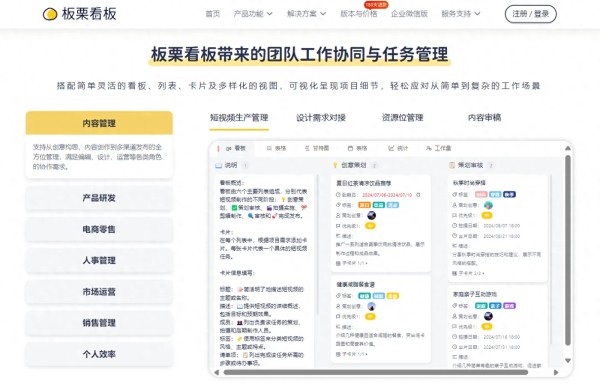
直观的可视化界面
板栗看板采用了可视化的看板设计,这是它最为突出的特点之一。当你打开板栗看板,就仿佛进入了一个任务的 “全景世界”。你可以将任务以卡片的形式呈现在看板上,并将看板划分为不同的列,如 “待办”“进行中”“已完成” 等。这种直观的展示方式,让你一眼就能看清任务的状态和流程。比如说,你正在策划一场活动,你可以把活动的各个环节,如场地布置、嘉宾邀请、节目安排等作为不同的任务,分别制作成卡片,放在 “待办” 列中。随着活动的推进,你可以将相应的任务卡片拖到 “进行中” 列,当任务完成后,再拖到 “已完成” 列。这样,整个活动的进展情况就清晰地展现在你眼前,你可以随时掌握每个任务的动态。
丰富多样的任务卡片内容
板栗看板的任务卡片不仅仅是一个简单的任务名称,它还可以包含丰富的信息。你可以在卡片上详细地描述任务的具体内容、要求、目标等。同时,你还可以为任务设置截止日期,这样就可以有效地避免任务逾期。假设你是一名学生,正在准备一篇论文。你可以在板栗看板的任务卡片上写下论文的题目、研究方向、字数要求等内容,并设置好提交论文的截止日期。此外,你还可以在卡片上添加一些备注,比如你已经收集到的资料、遇到的问题等。这样,当你查看任务卡片时,就可以全面地了解论文的情况,更好地规划自己的写作进度。
强大的团队协作功能
在团队协作方面,板栗看板也表现得非常出色。它支持多人同时在线编辑和查看看板,这使得团队成员之间可以实时共享任务信息,进行高效的协作。例如,在一个软件开发项目中,项目经理可以创建一个板栗看板,将项目的各个任务,如需求分析、设计、编码、测试等分别制作成任务卡片,并分配给相应的团队成员。团队成员可以在自己的 Mac 上查看任务卡片,了解自己的任务内容和要求。同时,他们还可以在卡片上更新任务进度,添加自己的想法和建议。项目经理可以随时查看整个项目的进展情况,及时发现问题并进行协调。
灵活的分类与筛选功能
板栗看板还提供了灵活的分类与筛选功能,让你可以根据自己的需求对任务进行分类和筛选。你可以为任务设置不同的标签,如 “重要”“紧急”“个人”“团队” 等。然后,通过筛选功能,你可以快速找到符合特定条件的任务。比如,当你有很多任务需要处理时,你可以通过筛选功能,先找出 “重要且紧急” 的任务,集中精力优先完成这些任务。这样可以确保你在有限的时间内,完成最重要的事情,提高工作效率。
二、Things:简洁高效的任务管理利器
Things 是一款备受用户喜爱的 Mac 任务管理软件,它以简洁、高效的特点而闻名。
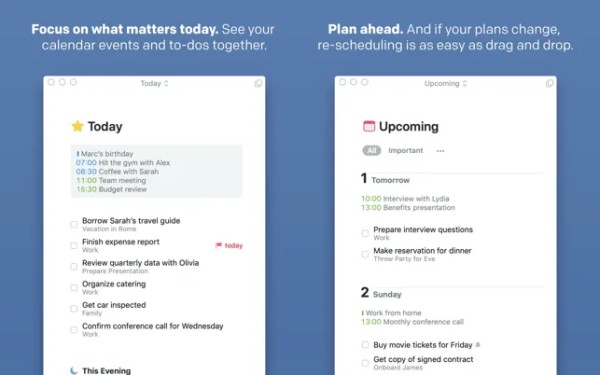
简洁易用的界面设计
Things 的界面设计非常简洁,没有过多复杂的功能和选项,这使得用户可以快速上手并开始使用。它采用了清晰的分类和列表视图,将任务按照项目、区域等进行分类,让你可以轻松地找到自己需要的任务。当你打开 Things 时,你会看到一个简洁明了的界面,左边是项目列表,右边是任务列表。你可以通过点击项目名称,查看该项目下的所有任务。同时,你还可以通过拖动任务的方式,调整任务的顺序或将任务移动到其他项目中。
强大的提醒功能
Things 拥有强大的提醒功能,它可以帮助你确保不会错过任何重要的任务。你可以为每个任务设置提醒时间,提醒方式包括弹窗提醒、通知中心提醒等。例如,你有一个会议要参加,你可以在 Things 中为这个会议任务设置提醒时间,并选择在会议开始前 15 分钟弹出提醒窗口。这样,即使你在忙碌的工作中,也不会忘记参加会议。
快速添加任务
Things 支持快速添加任务,你可以通过快捷键或菜单栏快速创建新任务。它还可以自动识别任务的日期和时间信息,方便你快速设置任务的截止日期。当你突然想到一个任务时,只需按下快捷键,然后输入任务内容,Things 会自动将任务添加到相应的项目中。如果你在任务内容中提到了具体的日期或时间,Things 会自动识别并设置相应的提醒时间。
三、OmniFocus:专业级的任务管理大师
OmniFocus 是一款功能强大、专业性强的任务管理软件,适合对任务管理有较高要求的用户。
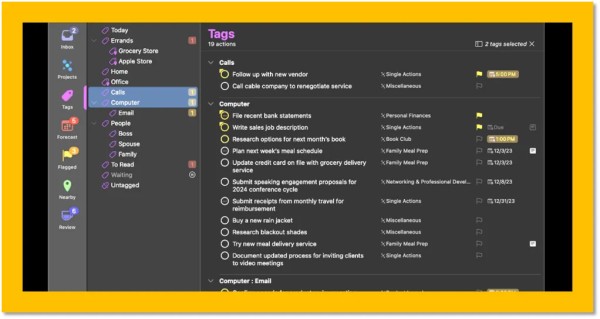
深度的任务规划
OmniFocus 提供了丰富的任务属性设置,你可以为任务设置详细的上下文、优先级、预计时间等信息。这使得你可以更全面地规划任务,合理安排时间。比如,你是一名项目经理,你可以为每个项目任务设置不同的上下文,如 “办公室”“家里”“外出” 等。这样,当你在不同的场景下,你可以快速找到适合该场景的任务。同时,你还可以为任务设置优先级,确保重要的任务能够得到优先处理。
强大的过滤和搜索功能
OmniFocus 拥有强大的过滤和搜索功能,你可以根据不同的条件筛选出符合要求的任务。这使得你在面对大量任务时,能够快速找到你需要关注的任务。例如,你可以通过搜索功能,查找特定项目下的任务,或者筛选出今天需要完成的任务。你还可以根据任务的状态、优先级等条件进行过滤,只显示你关心的任务。
与其他应用的集成
OmniFocus 可以与其他应用进行集成,如日历应用、邮件应用等。这使得你可以更方便地将其他应用中的信息转化为任务,并在 OmniFocus 中进行管理。当你收到一封重要的邮件,需要将其中的内容转化为任务时,你可以通过集成功能将邮件内容直接导入到 OmniFocus 中,并创建相应的任务。同时,OmniFocus 还可以与日历应用集成,将任务的截止日期同步到日历中,方便你查看和管理。
四、三款软件的综合比较与选择建议
功能特点比较
板栗看板:以可视化看板为核心,适合团队协作和项目管理。它的可视化界面能够让团队成员清晰地了解任务流程和状态,丰富的卡片内容和灵活的分类筛选功能有助于全面管理任务。
Things:界面简洁,操作方便,提醒功能强大,适合个人日常任务管理。它能够快速添加任务,并通过清晰的分类和列表视图帮助用户管理任务。
OmniFocus:专业性强,提供深度的任务规划、强大的过滤和搜索功能以及与其他应用的集成,适合对任务管理有较高要求的用户,如项目经理、专业人士等。
选择建议
如果你是团队成员,经常需要与他人协作完成项目,那么板栗看板将是一个不错的选择。它可以帮助团队更好地沟通和协作,提高项目管理效率。如果你是个人用户,主要管理自己的日常任务,对界面简洁性和操作便捷性有较高要求,那么 Things 可能更适合你。如果你是专业人士,对任务管理有深入的需求,需要进行全面的任务规划和管理,那么 OmniFocus 可能是你的最佳选择。
五、总结
板栗看板、Things 和 OmniFocus 都是非常优秀的 Mac 任务管理软件,它们各有特色,能够满足不同用户的需求。无论你选择哪一款软件,都可以帮助你更好地管理任务,提高工作效率,让你的生活更加有序。希望大家能够根据自己的实际情况,选择适合自己的任务管理软件,开启高效的任务管理之旅。
在未来的工作和生活中,随着任务的不断增加和复杂程度的提高,我们对任务管理软件的需求也会不断变化。相信这三款软件会不断更新和完善,为我们提供更好的服务。让我们一起期待它们的发展,同时也充分利用它们的功能,让我们的工作和生活更加美好。
网址:Mac 任务管理神器:三款高效软件大揭秘 https://www.yuejiaxmz.com/news/view/636397
相关内容
Mac用户必备的任务管理软件!三款高效工具推荐高效生活必备神器:Things任务管理软件
盘点五款轻松提高工作效率的任务管理软件
哪些个人任务管理软件好用?推荐6款高效工具
Mac神兵利器(四)时间管理工具
高效清洁神器!三款口碑爆棚的桶式吸尘器大揭秘
揭秘9款免费办公协作软件,助力团队高效合作
任务安排管理软件:6款高效工具推荐
哪些个人任务管理软件值得推荐?2023年高效工具推荐
任务管理软件哪家强?推荐四款高效工具

